

|
WPS是英文Word Processing System(文字处理系统)的缩写。它集编辑与打印为一体,具有丰富的全屏幕编辑功能,而且还提供了各种控制输出格式及打印功能,使打印出的文稿即美观又规范,基本上能满足各界文字工作者编辑、打印各种文件的需要和要求。 在我们平时使用WPS Excel文件时,经常会遇到分页符的情况。原本在一个表格中的数据硬生生被分为两个表格分别打印,如果我们想要把整个表格统一打印的话,就需要删除分页符。如何删除分页符呢? 打开一个Excel表格,我们看到是某公司两个销售部门的联系表,在销售一部和销售二部中间有一个细实线,这就是分隔符:
我们选择打印预览就会发现:第一页只有销售一部人员表,而销售二部被分在了第二页上,这就是分隔符的作用。如下图所示:
要想将两个表格打印在一张纸上,就需要删除分页符。我们选中“销售二部人员表”单元格,选择工具栏【页面布局】,点击下拉菜单中的【插入分页符】,在跳出的对话框中选择【删除分页符】:
完成上面操作,我们发现表格中的细实线不见了:
我们进行打印预览,发现这次两个部门的联系人表都放在同一个纸张上了: 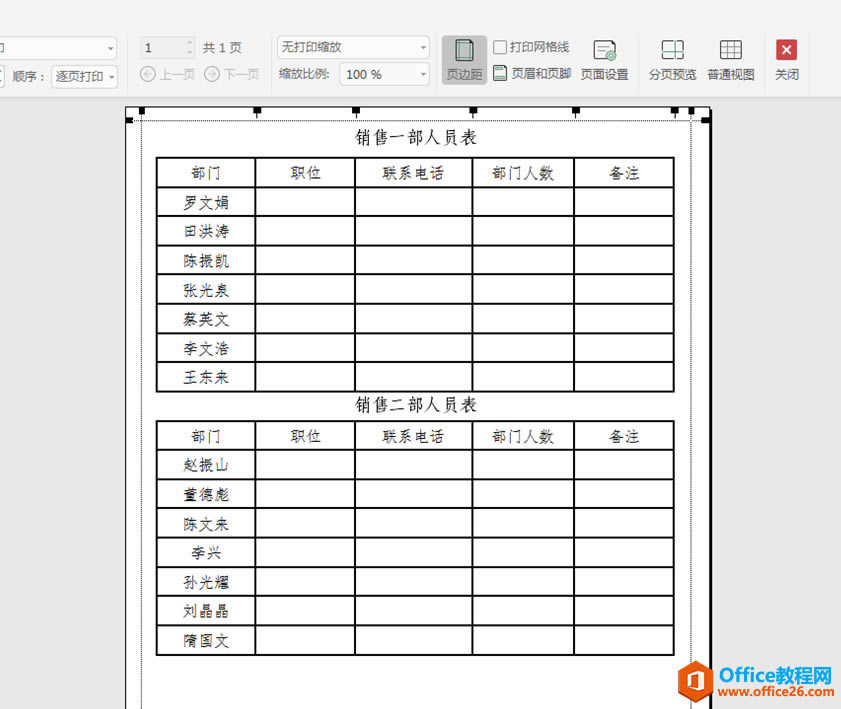 在中国大陆,金山软件公司在政府采购中多次击败微软公司,现的中国大陆政府、机关很多都装有WPS Office办公软件。 |
温馨提示:喜欢本站的话,请收藏一下本站!